下面请跟着图老师小编一起来了解下Photoshop给人物照片后期润色和磨皮,精心挑选的内容希望大家喜欢,不要忘记点个赞哦!
【 tulaoshi.com - PS 】
最终效果

1、打开原片

2、调整曲线
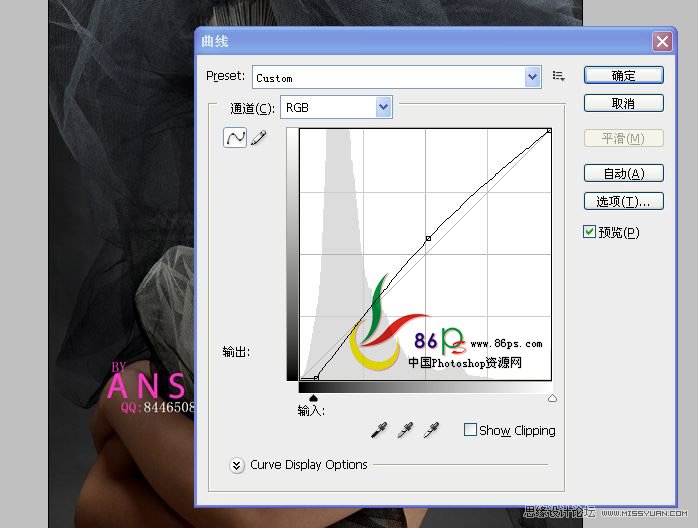
3、设置色彩平衡
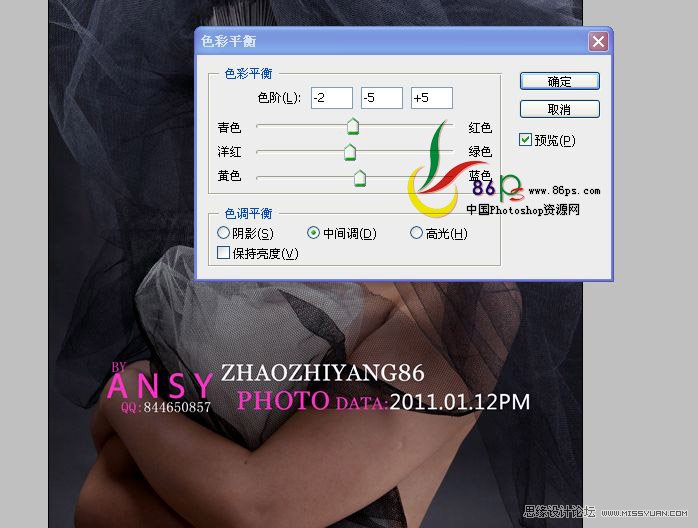
4、再次调整曲线
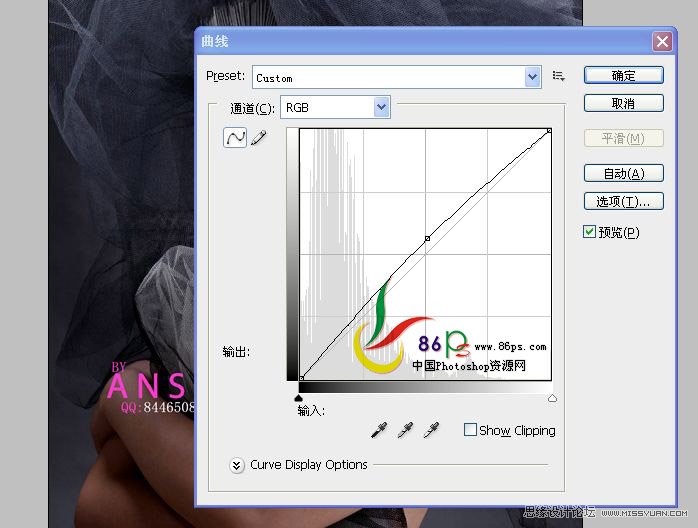
5、调整可选颜色



6、调整色相饱和度



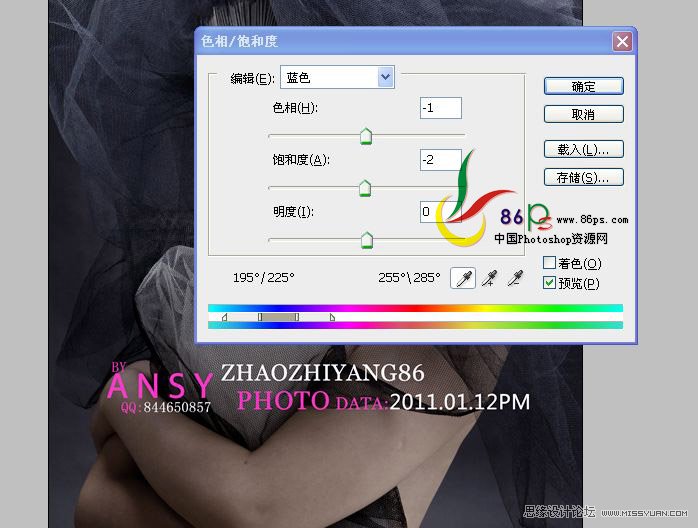

7、再次调整可选颜色
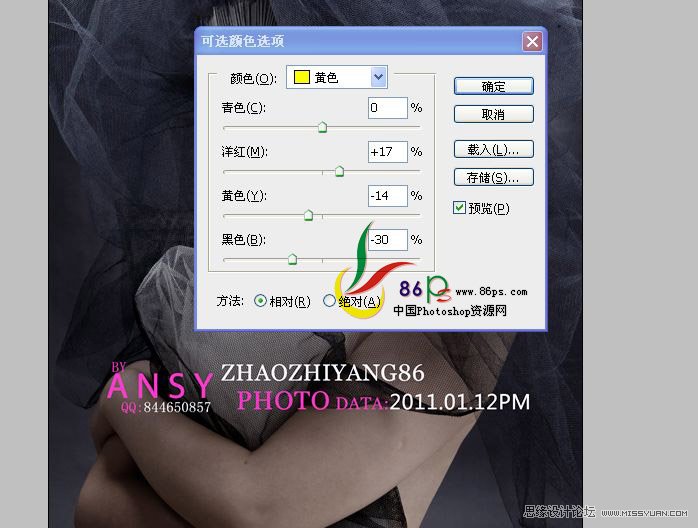
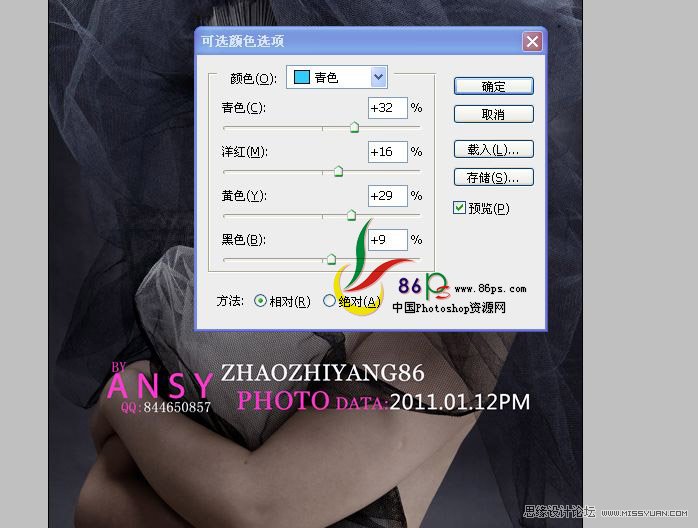
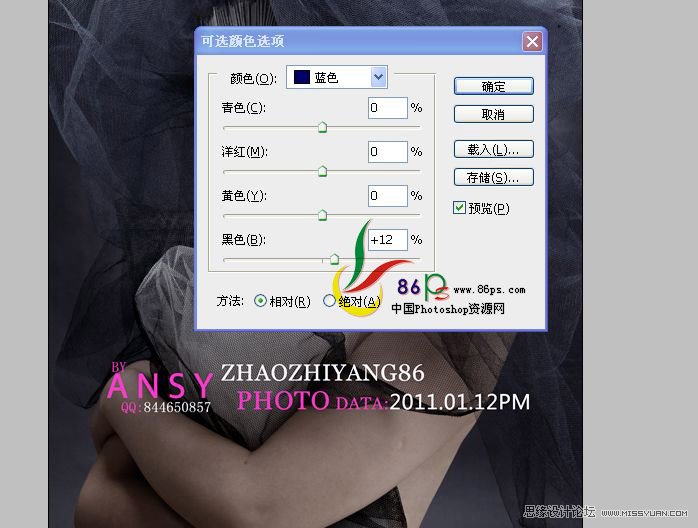


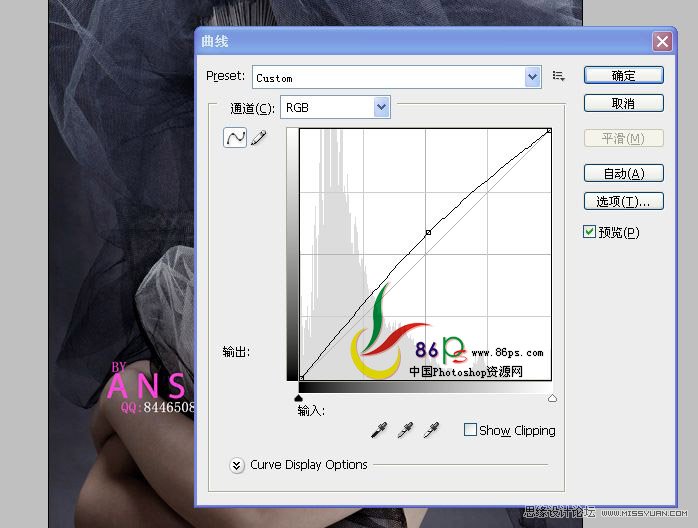
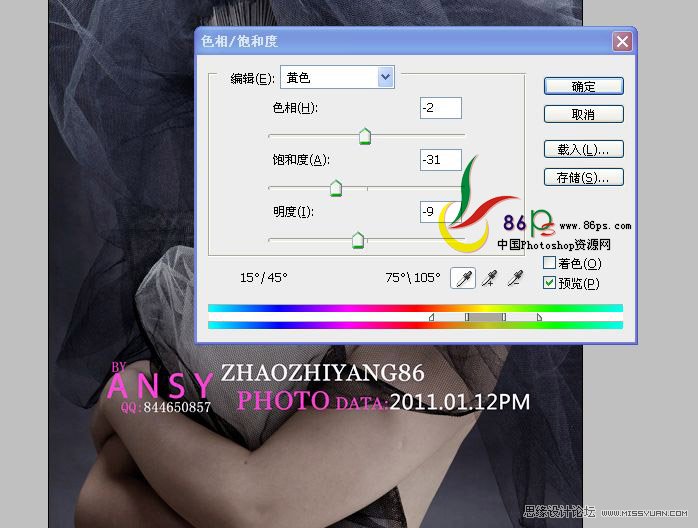
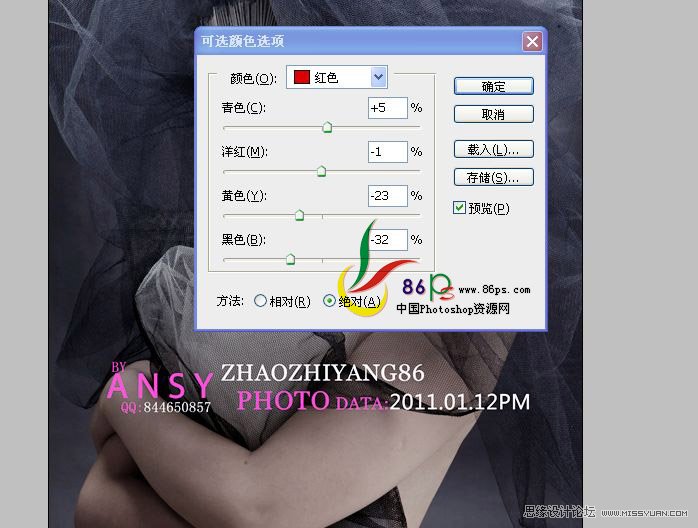

8、使用液化滤镜把模特的背和手臂瘦身,凸显出优美的曲线

9、用液化滤镜把模特的下巴修一下。



10、调整一下曲线

11、调整可选颜色
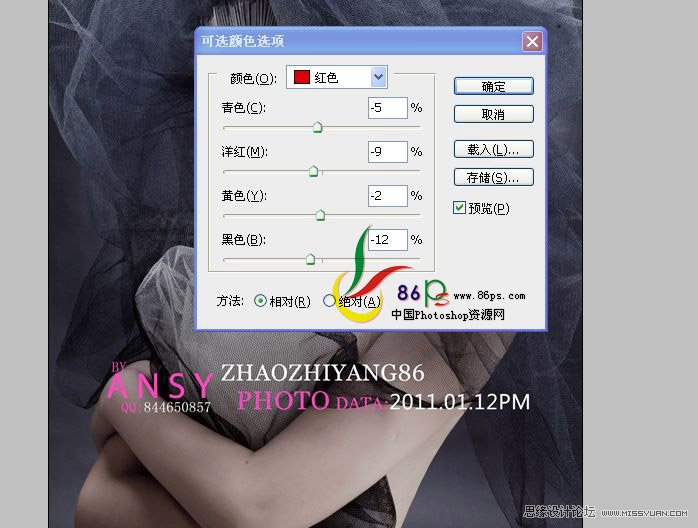

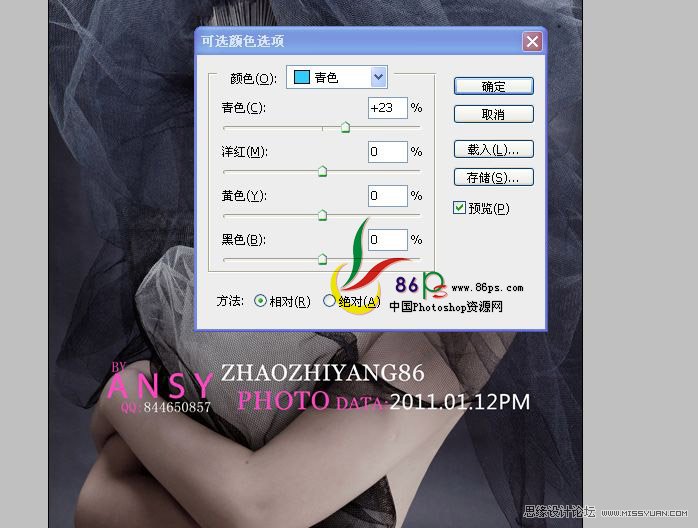
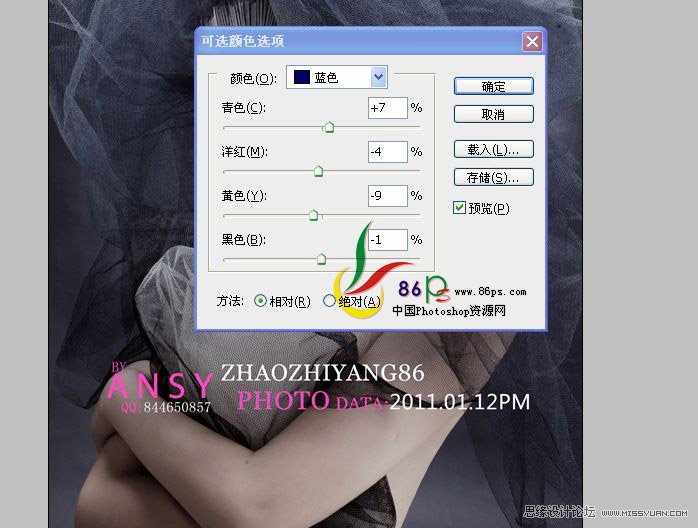


12、盖印图层

13、添加蒙版,把高光部分加亮
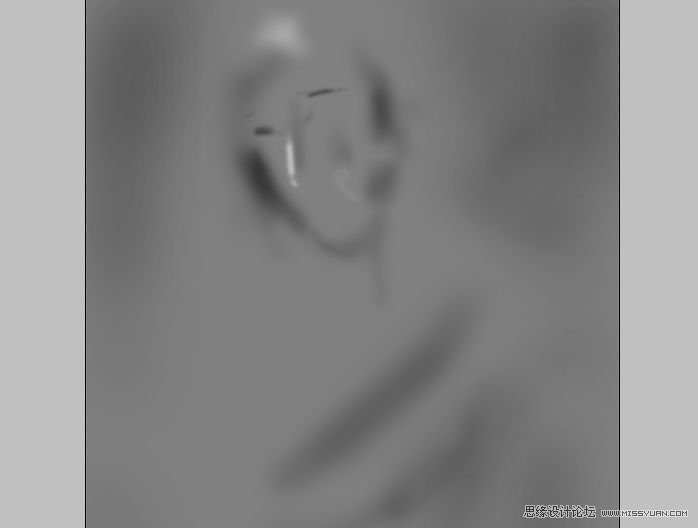
14、调整色彩平衡

15、把模特的嘴巴复制出来,准备添加唇彩

16、调整色相饱和度

17、调整曲线

18、把模特的指甲选出来,准备添加指甲油

19、调整色相饱和度

20、调整曲线

21、完成最终效果

来源:http://www.tulaoshi.com/n/20160216/1569515.html
看过《Photoshop给人物照片后期润色和磨皮》的人还看了以下文章 更多>>